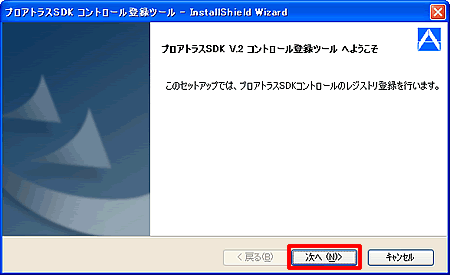|
|
|
|
 |
プロアトラスと連携して地図を貼り付けるには? |
|
|
 |
文書番号 |
F002 |
|
 |
更新日 |
2009年7月7日 |
|
 |
地図ソフト「プロアトラス」から地図面を切り出し、直接貼り付けることができます。
※この機能を利用するには、「プロアトラス SV2/SV3/SV4/SV5」(別売)が必要です。 |
| 1 |
ガイドメニューより[イメージ枠の作成]ボタン(![[イメージ枠の作成]ボタン [イメージ枠の作成]ボタン](img/9.gif) )をクリックします。 )をクリックします。
(または、画面上部のメニューバーより[ツール]-[イメージ枠作成]-[四角形]をクリックします。) |
| 2 |
用紙の上でドラッグし、イメージ枠を作成します。 |
| 3 |
作成したイメージ枠を右クリックし、[イメージ枠編集ツール]-[プロアトラス貼り付け]をクリックします。 |
| 4 |
「プロアトラス貼り付け」画面が表示されます。
地図を表示したい住所を入力し、キーボードの[Enter]キーを押します。 |
| 5 |
入力した住所の地図が表示されます。
[縮尺]の▼をクリックし、縮尺を設定します。 |
| 6 |
地図上に表示される住所情報やピンのマークが不要な場合は、それぞれのボタンをクリックすると表示を消すことができます。 |
| 7 |
設定できたら[パーソナル編集長へ]ボタンをクリックし、地図を貼り付けます。 |
| |
以上の操作で、プロアトラスの地図を貼り付けることができます。 |
|
 |
参考 |
|
|
| イメージ枠を右クリックした際、[イメージ枠編集ツール]-[プロアトラス貼り付け]メニューが表示されない場合は、以下の手順で、プロアトラスと連携するためのツールをインストールしてください。 |
| 1 |
Windowsの[スタート]をクリックし、[すべてのプログラム]-[CREO Windows
アプリケーション]-[パーソナル編集長 Ver.8] -[ツール]-[プロアトラスSDKコントロール登録ツール]をクリックします。
|
| 2 |
「プロアトラスSDKコントロール登録ツール」画面が表示されますので、[次へ]ボタンをクリックします。表示される画面に従って、ツールをインストールしてください。 |
|
|
|
 |
参照 |
|
|
|



![[イメージ枠の作成]ボタン [イメージ枠の作成]ボタン](img/8.gif)
![イメージ枠を右クリックし、[プロアトラス貼り付け]をクリックする画像 イメージ枠を右クリックし、[プロアトラス貼り付け]をクリックする画像](/support/personal8/faq/img/imgph8F002/F002-3.gif)
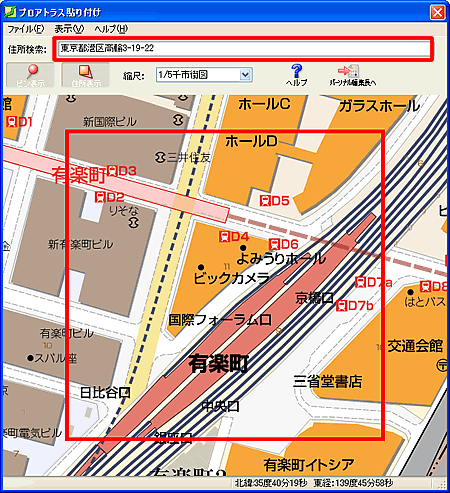


![Windowsの[スタート]をクリックし、[すべてのプログラム]-[CERO Windows アプリケーション]-[パーソナル編集長 Ver.8] -[ツール]-[プロアトラスSDKコントロール登録ツール]をクリック Windowsの[スタート]をクリックし、[すべてのプログラム]-[CERO Windows アプリケーション]-[パーソナル編集長 Ver.8] -[ツール]-[プロアトラスSDKコントロール登録ツール]をクリック](/support/personal8/faq/img/imgph8F002/F002-1.gif)